"Cuando intento cambiar el volumen de mi teléfono, dice 'Auriculares' en lugar de 'timbre'. Creo que mi iPhone 6s está bloqueado en el modo de auriculares, así que enchufo los auriculares y luego el altavoz. Pero sigo sin poder escuchar a música o videos, a menos que los auriculares estén conectados. ¿Alguien puede explicar por qué mi teléfono dice que los auriculares están conectados pero no lo están? "
Es un problema común que su iPhone piensa que los auriculares están conectados cuando no lo son. Eres capaz de arreglar iPhone atascado en modo de auriculares por ti mismo en lugar de ir a una tienda de reparación directamente. Las siguientes son razones y soluciones para solucionar el problema que ha desconectado los auriculares mientras su iPhone aún cree que están enchufados. En una palabra, lea y aprenda métodos sencillos para salir del modo de auriculares rápidamente.

Solución 1: Sistema iOS o problema de software
El error del sistema puede ser la primera razón por la que su iPhone se atasca en el modo de auriculares por error. Y parece difícil de resolver cuando no tienes experiencia en arreglar el sistema iOS anteriormente. ¿Qué debe hacer si su iPhone está bloqueado en el modo de auriculares debido a problemas con el sistema iOS? Afortunadamente, puedes usar Apeaksoft Recuperación del sistema de iOS para reparar el iPhone de situaciones anormales de nuevo al estado normal de forma segura y profesional.
Recuperación del sistema de iOS
- Repare el iPhone desde el modo de auriculares, el logotipo de Apple, el reinicio de bucle, el modo DFU, etc. hasta el estado normal.
- Repare los errores del sistema iOS en Mac o PC sin pérdida de datos.
- Admite todos los modelos de iOS, incluidos 15/14/13/12/11/XR/XS/XS Max/X/8 Plus/8/7, etc.
- Altamente compatible con iOS 26/18/17/16.
- Interfaz limpia, segura y fácil de usar.
Paso 1: . Iniciar la recuperación del sistema iOS
Descargue gratis el software de reparación del sistema del iPhone para reparar el iPhone atascado en el modo de auriculares. Luego ábralo y elija "Recuperación del sistema iOS" en la columna "Más herramientas".

Paso 2: . Conectar iPhone a PC
Use un cable USB para conectar el iPhone a su computadora. Cuando ubique la ventana de recuperación del sistema del iPhone, lea las notificaciones a continuación y toque "Inicio" para confirmar.

Paso 3: . Entra en modo DFU
Pon tu iPhone en Modo DFU siguiendo las instrucciones en pantalla. No importa qué dispositivo Apple utilice, puede encontrar la guía paso a paso relacionada aquí.

Paso 4: . Elige el modelo de iPhone
Comprueba y selecciona tu modelo de iPhone con la información correcta. Puede elegir entre la categoría de dispositivo, el tipo de dispositivo, el modelo de dispositivo y la versión de iOS para actualizar.

Paso 5: . Arreglar el iPhone cree que los auriculares están conectados de forma segura
Presione el botón "Reparar" para descargar complementos y firmware. Entonces puede reparar el iPhone atascado en el modo de auriculares y no funciona automáticamente. Como mencionamos anteriormente, esta poderosa recuperación del sistema iOS también tiene la capacidad de solucionar otros problemas del sistema como pegado en el logo de Apple or bucle de arranque y así sucesivamente.

Solución 2: Desconexión anormal de auriculares
Si desconecta los auriculares del iPhone demasiado rápido, es posible que su iPhone no haya reconocido la desconexión a tiempo, o incluso piense que los auriculares están conectados.
Por lo tanto, puede enchufar los auriculares y luego desenchufarlos del conector para auriculares varias veces. Como resultado, su iPhone puede detectar la desconexión de los auriculares del iPhone y salir automáticamente del modo de auriculares.

Solución 3: El líquido entra en el conector para auriculares
Si derrama café, jugo u otro líquido en su iPhone por error, es posible que el líquido derramado aún permanezca en el conector para auriculares 3.5mm. Por lo tanto, su iPhone cree que los auriculares están enchufados en el agua, lo que a menudo puede llevar a La pantalla táctil no funciona, porque la pantalla táctil está cerca de los auriculares.
Para secar el agua en el conector para auriculares, puedes apagar tu iPhone y usar un secador de pelo para arreglarlo. De lo contrario, puede usar la punta Q o una aguja con algodón para limpiar el líquido con cuidado.

Solución 4: el conector para auriculares está físicamente dañado
También es posible que su conector para auriculares haya sufrido daños físicos antes. A pesar del daño físico, el uso excesivo incorrecto y el uso de audífonos genéricos también son culpables.
Durante este tiempo, es mejor cambiar los audífonos adecuados para realizar una prueba. De lo contrario, es posible que deba ir a la tienda de reparación local. Es gratis si su dispositivo Apple está cubierto por la garantía.

Solución 5: Toma de auriculares con humedad
Si bien no derramas ningún líquido sobre tu dispositivo Apple, es posible que el iPhone piense que los auriculares están enchufados en el agua si el entorno está mojado.
Coloque un secador de pelo justo enfrente para secar suavemente dentro de la humedad. Por cierto, es inútil usar tejido para absorber la humedad.

Solución 6: conector de auriculares sucio
Aunque limpias la pantalla del iPhone todos los días, no significa que tu iPhone esté totalmente limpio. Debería echar un vistazo a la toma de auriculares para ver si está lo suficientemente limpia o si hay algo sucio que haga que la toma de auriculares se atasque. Por lo tanto, es fácil obtener el resultado de que su iPhone piensa que los auriculares están enchufados, pero no lo están debido a que la toma de auriculares está sucia.
Intente algo que no sea demasiado fuerte para dañar su iPhone, luego limpie el conector de los auriculares con cuidado para eliminar el polvo sucio. Usar una linterna es una buena manera de tener un aspecto claro.

Solución 7: Actualización de iOS
Actualizar el iPhone a la última versión de iOS 26 puede resolver muchos errores y errores de software sin problemas. Si ha ignorado varias actualizaciones de iOS anteriormente, puede que el iPhone se quede bloqueado en el modo de auriculares.
Copia de seguridad de tu iPhone con un solo clic al usar Respaldo y restauración de datos de iOS primero. Más tarde, abra "Configuración" y elija "General" para ubicar "Actualización de software". Toca "Instalar ahora" a continuación para actualizar el iPhone y salir del modo de auriculares.
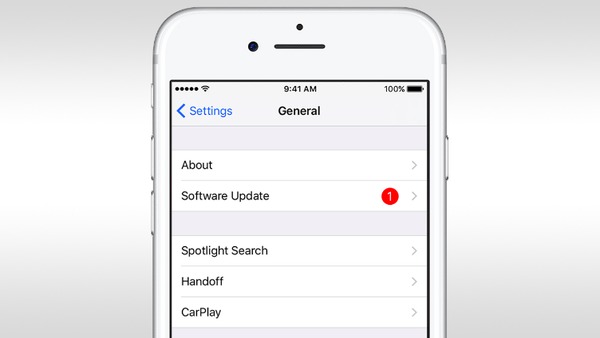
Consejos y trucos para desactivar el iPhone de auriculares Jack
Cuando su iPhone cree que los auriculares están conectados pero no lo están, también puede probar algunas soluciones tradicionales para solucionar el problema. La primera opción es forzar el reinicio del iPhone. Mantenga presionado y presione el botón de Encendido y el botón de Inicio hasta que aparezca el logotipo de Apple, especialmente cuando la pantalla de su iPhone no responde. Además, también puede restablecer todas las configuraciones para deshabilitar el modo de auriculares en el iPhone. Es una operación que puede devolver todas sus configuraciones personales a su estado original sin pérdida de datos.
Preguntas frecuentes sobre la fijación de iPhone piensa que los auriculares están enchufados
1. ¿Por qué mi iPhone está atascado en modo auriculares?
Su iPhone está atascado en el modo de auriculares porque cree que los auriculares están conectados a la toma de auriculares o al puerto Lightning, aunque no lo estén. Por lo general, es causado por un problema con el conector de auriculares o el propio puerto Lightning.
2. ¿Por qué mi iPhone no reproduce a través de auriculares?
Se supone que el iPhone reconoce automáticamente cuando los auriculares están enchufados, pero es posible que su iPhone esté enviando el audio a otra salida.
3. ¿El iPhone XS tiene un conector para auriculares?
No. Dado que el conector para auriculares se retiró del iPhone con el lanzamiento del iPhone 7.
Bueno, esas causas anteriores también se pueden aplicar cuando alguien pregunta. Mi teléfono cree que tengo auriculares en Android, pero no los tengo. Prepárese para cambiar un nuevo conector para auriculares si se trata de un problema de hardware. Si aún tiene problemas con el iPhone bloqueado en el modo de auriculares, no dude en contactarnos.




